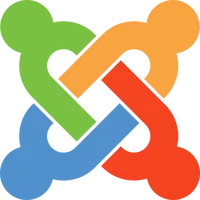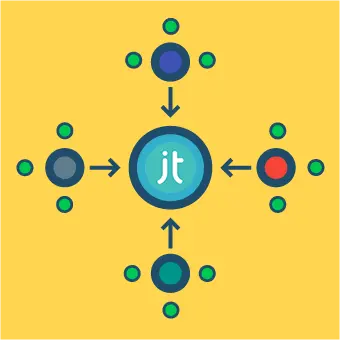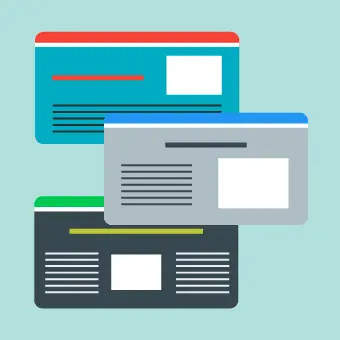Einige grundlegende Begriffe
Bevor wir mit dem Hauptthema des Artikels beginnen, lassen Sie uns kurz die Thematik erläutern, die wir hier diskutieren werden.
Was ist eine Datenbank?
Eine Datenbank ist eine Sammlung von strukturierten Daten, die in Form einer oder mehrerer Tabellen gespeichert sind. Dies ist zum Beispiel mit einem Excel-Arbeitsblatt vergleichbar, das aus mehreren Registerkarten besteht, von denen jede eine Tabelle mit verschiedenen Daten enthält, die in Zeilen und Spalten organisiert sind.
Datenbanken stellen die gängigste Möglichkeit für Speicherung von und Zugriff auf große Datenmengen dar und sind daher in allen Arten von Soft- und Hardware äußerst verbreitet.
Wie handhabt man Datenbanken?
Es gibt verschiedene Möglichkeiten, auf Datenbanken zuzugreifen und sie zu bearbeiten:
MySQL ist das beliebteste Datenbanksystem. Es wird in zahlreichen datenbankgestützten Anwendungen wie Joomla verwendet.
phpMyAdmin ist das beliebteste Open-Source-Tool für den Zugriff auf und die Bearbeitung von MySQL-Datenbanken. Es kann verwendet werden, um Daten anzuzeigen/zu bearbeiten, um Backups zu erstellen/wiederherzustellen und vieles mehr.
Zugriff/Hinzufügen von phpMyAdmin
phpMyAdmin ist eine auf PHP basierende Anwendung, die einfach auf jeden Webspace hochgeladen und dann in Ihrem Webbrowser ausgeführt werden kann. Da sie jedoch so verbreitet ist, bieten viele Webhoster eine vorinstallierte Version an, um Zeit zu sparen.
phpMyAdmin über einen WebHost
- Öffnen Sie das Admin-Panel Ihres Webhosts
- Suchen Sie nach dem Link zu phpMyAdmin (er variiert je nach Hosting-Provider)
- Melden Sie sich mit dem in Ihrem Admin-Bereich angegebenen Benutzernamen und Passwort an
Installieren Sie Ihren eigenen phpMyAdmin
- Laden Sie phpMyAdmin von der offiziellen Seite herunter
- Entpacken Sie die .zip-Datei
- Benennen Sie config.sample.inc.php in config.inc.php um
- Öffnen Sie die Datei mit einem Texteditor und dem lokalen Host an der Stelle, an der sich Ihr Datenbank-Hostname befindet
$cfg['Servers'][$i]['host'] = 'localhost’; - Fügen Sie ein ‘Blowfish Secret’ hinzu
- Erstellen Sie eine beliebige Zeichenkette mit 32 Zeichen
- Fügen Sie eine Zeile in der config.inc.php hinzu
$cfg[‚blowfish_secret‘] = ‚PutTheRandom32CharacterStringHere‘; - Laden Sie den Ordner in Ihr Joomla-Verzeichnis hoch
- Gehen Sie auf die URL von phpMyAdmin (normalerweise www.yoursite.com/phpmyadmin)
- Melden Sie sich mit Ihrem Benutzernamen und Passwort an
Wenn Sie Joomla lokal installiert haben, läuft die Aktivierung und der Zugriff auf phpMyAdmin etwas anders. Sehen Sie sich an, wie Sie Joomla lokal mit Wamp einrichten (nächste Woche).
Grundlegende Bedienung von phpMyAdmin
Hoffentlich haben Sie es inzwischen geschafft, sich bei phpMyAdmin anzumelden. Greifen wir nun auf Ihre Datenbank zu!
Liste der Datenbanken
Klicken Sie auf die Registerkarte „Datenbanken“. Dadurch wird eine Liste der Datenbanken in Ihrer phpMyAdmin-Instanz geöffnet.
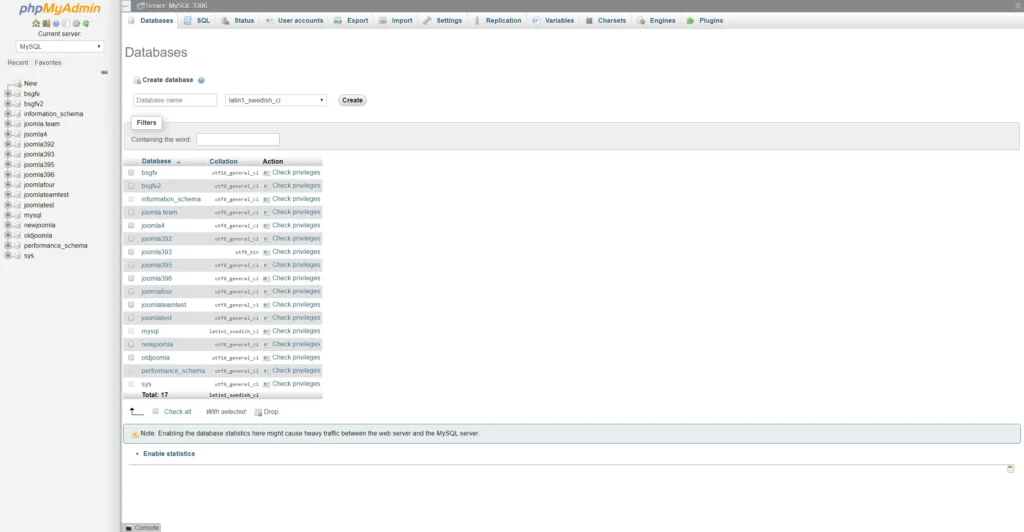
Tabellen in einer Datenbank
Beim Öffnen einer Datenbank sehen Sie verschiedene Tabellen. Jede dieser Tabellen hat einen bestimmten Zweck. Alle haben das gleiche Präfix, dasjenige, das bei der Installation von Joomla eingerichtet wurde. Bei näherer Betrachtung werden Sie höchstwahrscheinlich erkennen können, was einige von ihnen tun. Lassen Sie uns eine der Tabellen öffnen und sehen, was sie enthält.
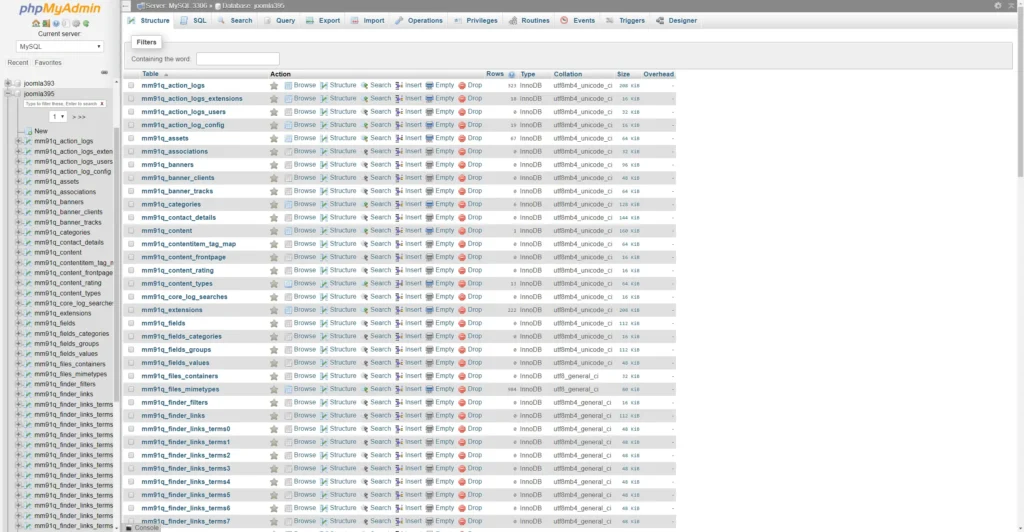
Öffnen einer Tabelle
Ich habe die Joomla Benutzer-Tabelle gewählt. Können Sie erraten, welche Daten hier gespeichert werden?
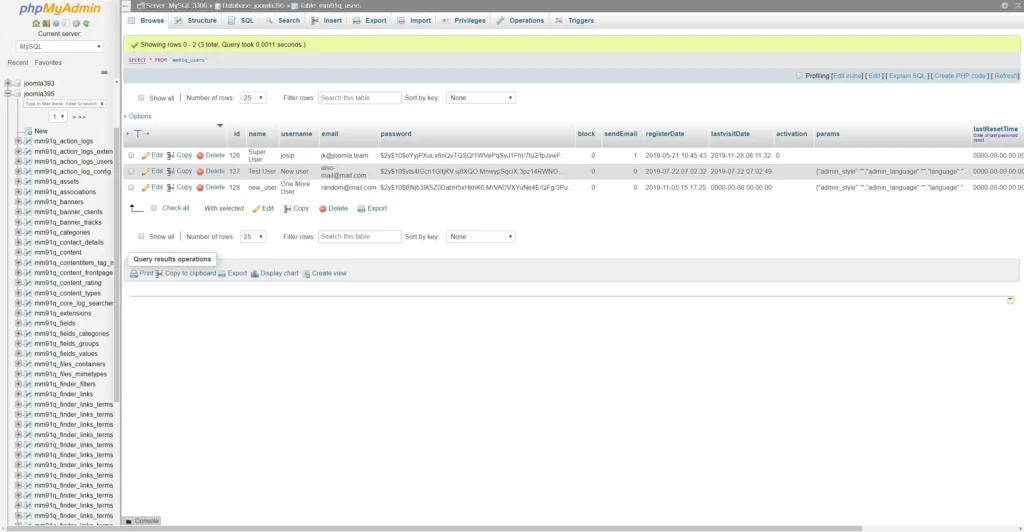
Richtig! Hier finden Sie alle auf Ihrer Joomla-Seite registrierten Benutzer. Ihre Benutzernamen, E-Mails, Registrierungsdaten, Datum des letzten Besuchs…. sogar ihre Passwörter.
Passwörter werden gehasht, so dass Sie sie nicht einfach „sehen“ können. Nichtsdestotrotz können Sie sie ändern, daher empfehlen wir Ihnen, hier Vorsicht walten zu lassen.
Sie können ganz einfach jeden Wert durch einen Doppelklick ändern. Alles ist automatisiert und wird gespeichert, sobald Sie die Eingabetaste drücken.
Bevor Sie Änderungen direkt in der Datenbank vornehmen, empfehlen wir dringend ein Backup. Lesen Sie mehr über das Erstellen eines Backups Ihrer Joomla-Seite.
Backup (Exportieren) einer Datenbank
Die Sicherung Ihrer Datenbank ist ein einfaches und schnelles Verfahren. Wählen Sie die Datenbank, die Sie sichern möchten, und klicken Sie oben auf die Schaltfläche „Exportieren“.
Es öffnet sich ein Fenster, in dem Sie nach weiteren Details gefragt werden.
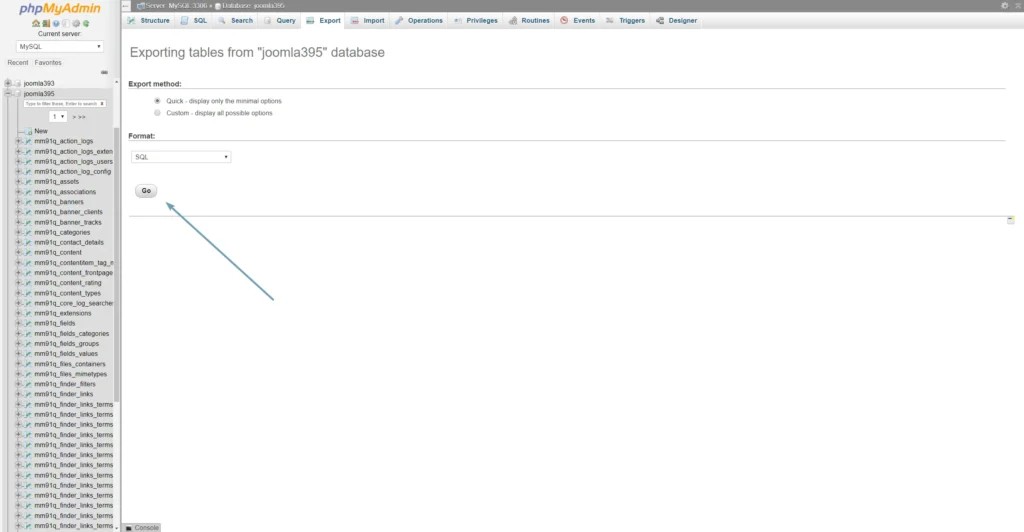
Da wir ein einfaches Backup erstellen, ist es nicht notwendig, etwas zu ändern. Klicken Sie auf GO und Ihre Datenbank wird im SQL-Format heruntergeladen.
Sie haben eine Datei, die Ihre gesamte Datenbank enthält. Bewahren Sie sie an einem sicheren Ort und in der Hoffnung auf, dass Sie sie nie wieder verwenden müssen.
Falls Sie Probleme haben und die Daten wiederherstellen möchten, ist das Vorgehen recht einfach…
Wiederherstellen (Importieren) meiner Datenbank
Wenn Sie ein Backup gemacht haben, wie gerade erwähnt, ist auch der Ablauf der Wiederherstellung recht einfach.
Wenn Sie auf die Schaltfläche „Import“ klicken, gelangen Sie zu einem Fenster, in dem Sie eine .sql-Datei von Ihrem Computer auswählen müssen. Sie haben diese Datei, hoffe ich?
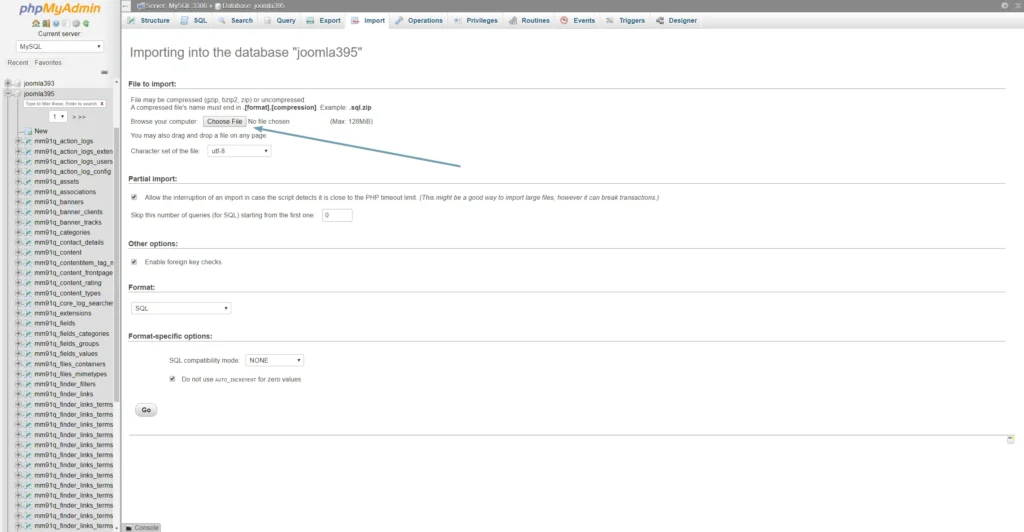
Suchen Sie die erforderliche.sql-Datei und klicken Sie auf GO.
Nach ein paar Augenblicken sollten Sie eine Datenbank mit den Daten aus der .sql-Datei haben.
Damit endet unser Artikel über die einfache Handhabung von Datenbanken mit phpMyAdmin.
Wenn Sie irgendwelche Probleme haben, zögern Sie nicht, uns zu kontaktieren
Wir sind eine internationale Agentur, die sich auf alles rund um Joomla spezialisiert hat.
Kontaktieren Sie uns und wir werden Ihnen so schnell wie möglich helfen.